Warzone 2.0 இறுதியாக வெளிவந்தது! இது மிகவும் எதிர்பார்க்கப்பட்ட ஆன்லைன் ஃபர்ஸ்ட்-பர்சன் ஷூட்டர்களில் ஒன்றாகும்.
இருப்பினும், விபத்து அறிக்கைகளில் ஒரு ஸ்பைக் உள்ளது, வீரர்களை எரிச்சலூட்டுகிறது. இந்தப் பிரச்சினைக்கு என்ன காரணம்? இந்த வழிகாட்டியில், காரணங்களை நிராகரிக்கவும், உங்களுக்கான தீர்வுகளைச் சேகரிக்கவும் நாங்கள் உங்களுக்கு உதவுவோம்.
தொடங்குவதற்கு முன்
இந்த சரிசெய்தல் வழிகாட்டியில் இறங்குவதற்கு முன், உங்கள் பிசி கேமைக் கையாளும் என்பதை உறுதிசெய்ய வேண்டும். கீழே உள்ள குறைந்தபட்ச மற்றும் பரிந்துரைக்கப்பட்ட கணினி தேவைகளை சரிபார்க்கவும்.
| குறைந்தபட்சம் | பரிந்துரைக்கப்படுகிறது | |
| நீங்கள் | Windows® 10 64 பிட் (சமீபத்திய புதுப்பிப்பு) | Windows® 10 64 Bit (சமீபத்திய புதுப்பிப்பு) அல்லது Windows® 11 64 Bit (சமீபத்திய புதுப்பிப்பு) |
| செயலி | Intel® Core™ i3-6100 / Core™ i5-2500K அல்லது AMD Ryzen™ 3 1200 | Intel® Core™ i5-6600K / Core™ i7-4770 அல்லது AMD Ryzen™ 5 1400 |
| நினைவு | 8 ஜிபி ரேம் | 12 ஜிபி ரேம் |
| கிராபிக்ஸ் | NVIDIA® GeForce® GTX 960 அல்லது AMD Radeon™ RX 470 – DirectX 12.0 இணக்கமான அமைப்பு | NVIDIA® GeForce® GTX 1060 அல்லது AMD Radeon™ RX 580 – DirectX 12.0 இணக்கமான அமைப்பு |
| டைரக்ட்எக்ஸ் | பதிப்பு 12 | பதிப்பு 12 |
| வலைப்பின்னல் | அகன்ற அலைவரிசை இணைய இணைப்பு | அகன்ற அலைவரிசை இணைய இணைப்பு |
| சேமிப்பு | 125 ஜிபி இடம் கிடைக்கும் | 125 ஜிபி இடம் கிடைக்கும் |
உங்கள் கணினி விவரக்குறிப்புகள் உறுதியாக தெரியவில்லையா? கீழே உள்ள படிகளைப் பின்பற்றவும்!
- உங்கள் விசைப்பலகையில், அழுத்தவும் விண்டோஸ் லோகோ + ஆர் விசைகள் ஒரே நேரத்தில் ரன் பாக்ஸைத் திறக்கவும்.
- வகை dxdiag மற்றும் அடித்தது உள்ளிடவும் .

- இப்போது நீங்கள் உங்கள் கணினித் தகவலைக் கீழ் பார்க்கலாம் அமைப்பு தாவல்.
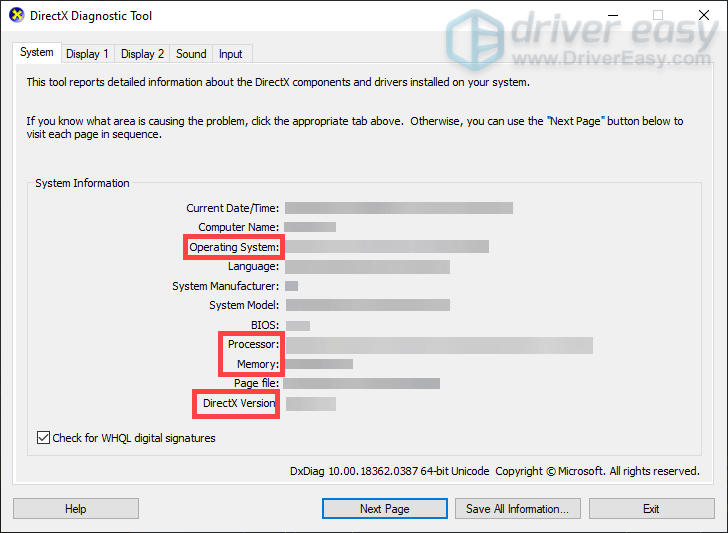
உங்கள் இயந்திரம் கேமின் குறைந்தபட்ச தேவைகளை விட குறைவாகவோ அல்லது குறைவாகவோ இருந்தால், கேம் தொடங்கப்படாமல் போகலாம் மற்றும் கேமிங்கிற்காக உங்கள் கணினியை மேம்படுத்த வேண்டும்.
உங்கள் கணினியானது லீக் ஆஃப் லெஜெண்ட்ஸை இயக்கும் திறன் கொண்டது என்பதை நீங்கள் உறுதிப்படுத்தியிருந்தால், நீங்கள் பின்வரும் திருத்தங்களை முயற்சிக்க வேண்டும்:
- ஃபயர்வால் & வைரஸ் தடுப்பு முடக்கு
- முரண்பட்ட பயன்பாடுகளை மூடு
- விண்டோஸ் புதுப்பிக்கவும்
- உங்கள் கிராபிக்ஸ் இயக்கியைப் புதுப்பிக்கவும்
- விளையாட்டு புதுப்பிப்புகளைச் சரிபார்க்கவும்
- உங்கள் விளையாட்டு கோப்புகளை சரிபார்க்கவும்
- கணினி கோப்புகளை சரிசெய்யவும்
1. ஃபயர்வால் & வைரஸ் தடுப்பு
விண்டோஸ் ஃபயர்வால் மற்றும் வைரஸ் தடுப்பு மென்பொருள் உங்கள் கணினியை தீங்கு விளைவிக்கும் நிரல்களிலிருந்து பாதுகாக்க வடிவமைக்கப்பட்டுள்ளது. இருப்பினும், அவை முறையான நிரல்களை சரியாக இயங்கவிடாமல் தடுக்கலாம். உங்கள் கேமுக்கு உங்கள் நெட்வொர்க்கிற்கான அணுகல் இருப்பதையும் அது தடுக்கப்படவில்லை என்பதையும் உறுதிப்படுத்த, ஃபயர்வால் மற்றும் வைரஸ் தடுப்பு மென்பொருளை தற்காலிகமாக முடக்க கீழே உள்ள படிகளைப் பின்பற்றவும்.
- உங்கள் விசைப்பலகையில், அழுத்தவும் விண்டோஸ் லோகோ + ஆர் விசைகள் ஒரே நேரத்தில் ரன் பாக்ஸைத் திறக்கவும்.
- தட்டச்சு செய்யவும் அல்லது ஒட்டவும் கட்டுப்படுத்த firewall.cpl மற்றும் Enter ஐ அழுத்தவும்.
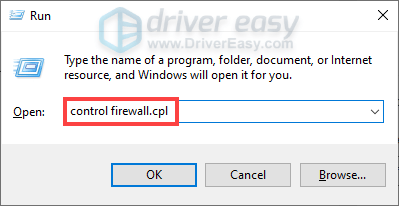
- கிளிக் செய்யவும் விண்டோஸ் டிஃபென்டர் ஃபயர்வாலை ஆன் அல்லது ஆஃப் செய்யவும் .
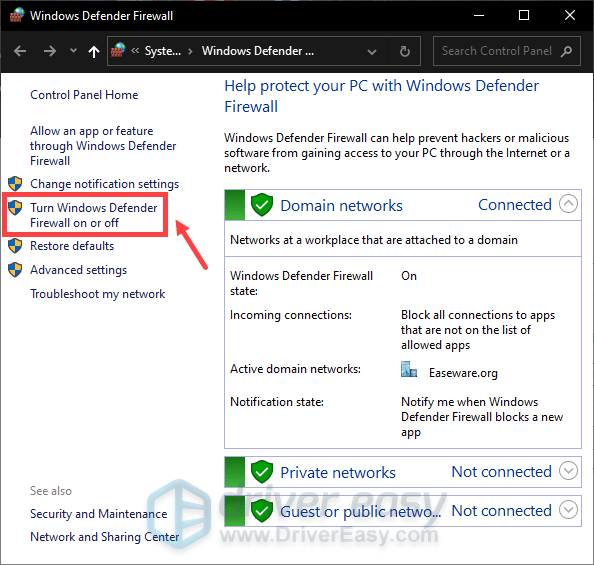
- தேர்ந்தெடு விண்டோஸ் டிஃபென்டர் ஃபயர்வாலை முடக்கு (பரிந்துரைக்கப்படவில்லை) டொமைன் நெட்வொர்க், தனியார் நெட்வொர்க் மற்றும் பொது நெட்வொர்க்கிற்கு. பின்னர் கிளிக் செய்யவும் சரி .
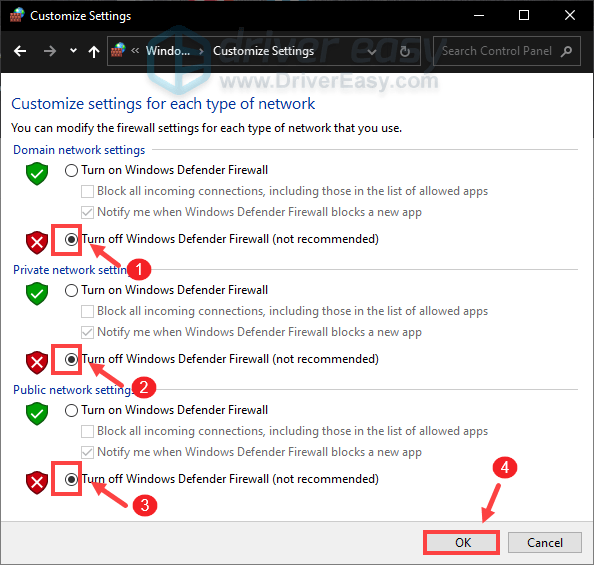
நீங்கள் ஏதேனும் வைரஸ் தடுப்பு மென்பொருளைப் பயன்படுத்துகிறீர்கள் எனில், Warzone 2.0ஐ இயக்கும்போது அதை முடக்குவதையும் உறுதிசெய்யவும். இது தந்திரத்தை செய்யவில்லை என்றால், ஃபயர்வாலை இயக்கவும், உங்கள் கணினி பாதுகாக்கப்பட்டுள்ளதா என்பதை உறுதிப்படுத்த வைரஸ் தடுப்பு இயக்கவும் இதே போன்ற படிகளை மீண்டும் செய்யவும்.
2. முரண்பட்ட பயன்பாடுகளை மூடு
இரண்டு நிரல்கள் ஒரே கணினியில் ஒரே நேரத்தில் இயங்க முடியாத சில சூழ்நிலைகள் உள்ளன. அடிக்கடி இல்லை, ஆனால் சாத்தியமானது, உங்கள் கேம் தொடக்கத்தில் செயலிழக்க மென்பொருள் முரண்பாடு காரணமாக இருக்கலாம். மற்றும் சில வீரர்கள் அதை கண்டுபிடித்தனர் iCUE , ரேசர் சினாப்ஸ் மற்றும் சில overclocking திட்டங்கள் Razer Cortex போன்றவை பல புதிய தலைப்புகளுடன் முரண்படுவதற்கான வாய்ப்புகள் அதிகம். எனவே, உங்கள் கணினியில் அதை நிறுவியிருந்தால், பின்னணியில் இயங்குவதை நிறுத்தவும். கூடுதலாக, லீக் ஆஃப் லெஜெண்ட்ஸைத் தொடங்குவதற்கு முன், அத்தியாவசியமற்ற பயன்பாடுகளை மூடுமாறு பரிந்துரைக்கப்படுகிறது, இது உங்கள் கணினியில் குறிப்பிடத்தக்க அளவு ஓவர்லோட் செய்வதைத் தடுக்கும்.
இதை எப்படி செய்யலாம் என்பது கீழே உள்ளது.
- உங்கள் விசைப்பலகையில், அழுத்தவும் விண்டோஸ் லோகோ கீ + ஆர் ஒரே நேரத்தில் ரன் பாக்ஸைத் திறக்கவும்.
- வகை taskmgr மற்றும் அழுத்தவும் உள்ளிடவும் .
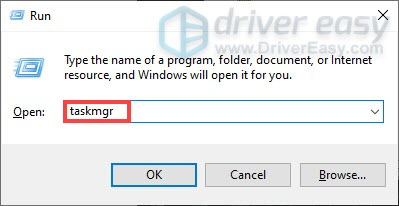
- கீழ் செயல்முறைகள் tab, Razer Synapse போன்ற குறுக்கீடுகளை ஏற்படுத்தக்கூடிய நிரல்களை வலது கிளிக் செய்யவும். பின்னர் தேர்ந்தெடுக்கவும் பணியை முடிக்கவும் .
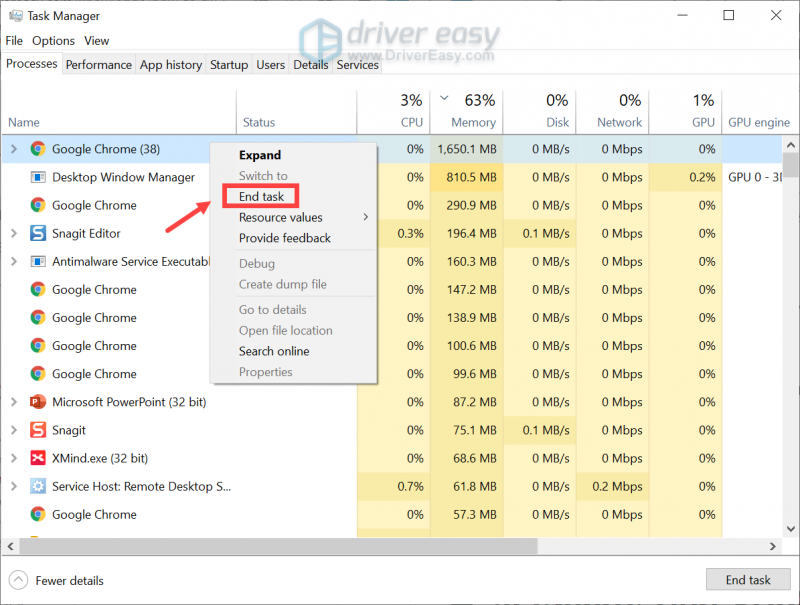
நீங்கள் இதைச் செய்த பிறகு, Warzone 2.0 ஐத் துவக்கி, நீங்கள் தொடர்ந்து செயலிழப்பை எதிர்கொள்கிறீர்களா என்று பார்க்கவும். சிக்கல் தொடர்ந்தால், அடுத்த திருத்தத்திற்குச் செல்லவும்.
3. விண்டோஸ் புதுப்பிக்கவும்
பிழை திருத்தங்கள் மற்றும் புதிய அம்சங்களை பயனர்களுக்கு வழங்க விண்டோஸ் புதுப்பிப்புகள் வழக்கமான அடிப்படையில் வெளியிடப்படுகின்றன. எனவே அனைத்து செயல்திறன் மேம்பாடுகளையும் பெற அவை உங்கள் கணினியில் நிறுவப்பட்டுள்ளதா என்பதை உறுதிப்படுத்திக் கொள்ள வேண்டும்.
- தேடல் பெட்டியில், தட்டச்சு செய்யவும் புதுப்பிப்புகளைச் சரிபார்க்கவும் . பின்னர் கிளிக் செய்யவும் புதுப்பிப்புகளைச் சரிபார்க்கவும் முடிவுகளின் பட்டியலிலிருந்து.
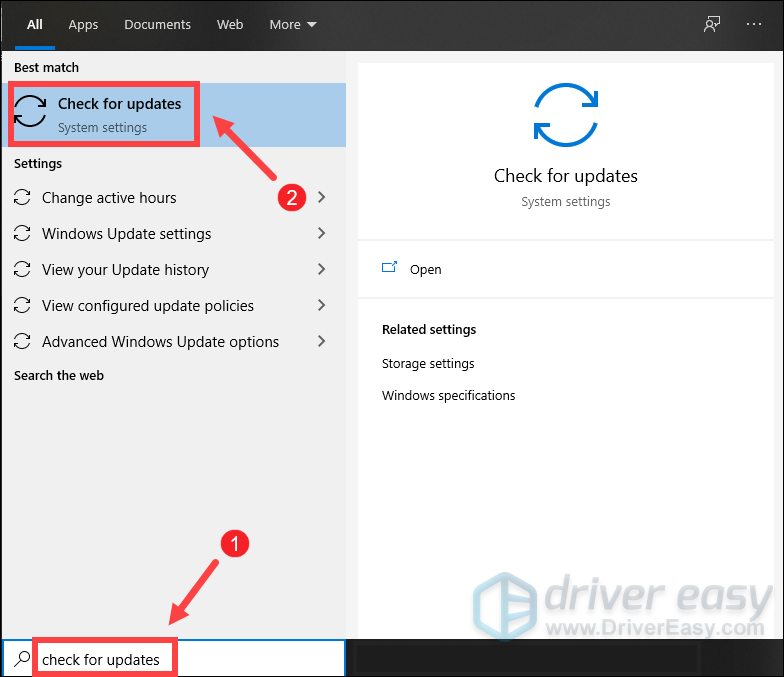
- கிளிக் செய்யவும் புதுப்பிப்புகளைச் சரிபார்க்கவும் பொத்தானை. புதுப்பிப்புகள் இருந்தால், உங்கள் கணினிக்கான புதுப்பிப்புகளைப் பதிவிறக்கி நிறுவ, திரையில் உள்ள வழிமுறைகளைப் பின்பற்றவும்.
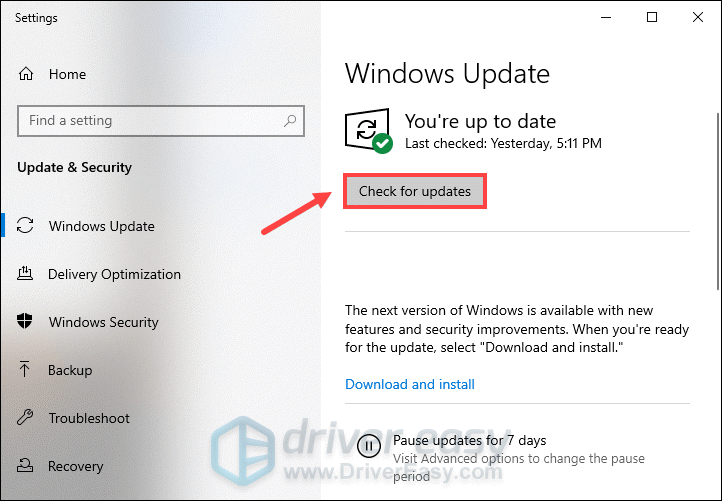
முடிந்ததும், உங்கள் கணினியை மறுதொடக்கம் செய்து உங்கள் விளையாட்டைத் தொடங்கவும். உங்கள் பிரச்சனை தொடர்ந்தால், கீழே உள்ள அடுத்த திருத்தத்தை முயற்சிக்கவும்.
4. உங்கள் கிராபிக்ஸ் இயக்கியைப் புதுப்பிக்கவும்
உங்கள் கிராபிக்ஸ் அட்டை உங்கள் கணினியின் முக்கிய கூறுகளில் ஒன்றாகும். உங்கள் கிராபிக்ஸ் இயக்கி என்பது ஒரு அத்தியாவசியமான மென்பொருளாகும், இது உங்கள் கிராபிக்ஸ் கார்டிலிருந்து சிறந்த செயல்திறனைப் பெறுவதை உறுதிசெய்கிறது. இது காலாவதியானதாகவோ அல்லது சிதைந்ததாகவோ இருந்தால், சிறிய செயல்திறன் சிக்கல்கள் முதல் முக்கியமான நிரல் சிக்கல்கள் வரை பல்வேறு சிக்கல்களை நீங்கள் சந்திக்க நேரிடும். அதைச் சரிசெய்ய, உங்கள் கணினிக்கான சமீபத்திய கிராபிக்ஸ் இயக்கியைப் பதிவிறக்கி நிறுவ வேண்டும்.
உங்கள் கிராபிக்ஸ் இயக்கியைப் புதுப்பிக்க முக்கியமாக இரண்டு வழிகள் உள்ளன: கைமுறையாக மற்றும் தானாக .
விருப்பம் 1: உங்கள் கிராபிக்ஸ் டிரைவரை கைமுறையாகப் புதுப்பிக்கவும்
கிராபிக்ஸ் டிரைவரைப் புதுப்பிக்க, முதலில் உங்கள் கிராபிக்ஸ் கார்டின் பெயர் மற்றும் உற்பத்தியாளரைத் தெரிந்துகொள்ள வேண்டும்.
- உங்கள் விசைப்பலகையில், அழுத்தவும் விண்டோஸ் லோகோ + ஆர் விசைகள் ஒரே நேரத்தில் ரன் பாக்ஸைத் திறக்கவும்.
- வகை dxdiag மற்றும் அடித்தது உள்ளிடவும் .

- டைரக்ட்எக்ஸ் கண்டறியும் கருவி ஏற்றப்படும் போது, என்பதைத் தேர்ந்தெடுக்கவும் காட்சி தாவல். சாதனப் பிரிவில் பட்டியலிடப்பட்டுள்ள உங்கள் கிராபிக்ஸ் கார்டின் பெயர் மற்றும் உற்பத்தியாளரைக் காண்பீர்கள்.
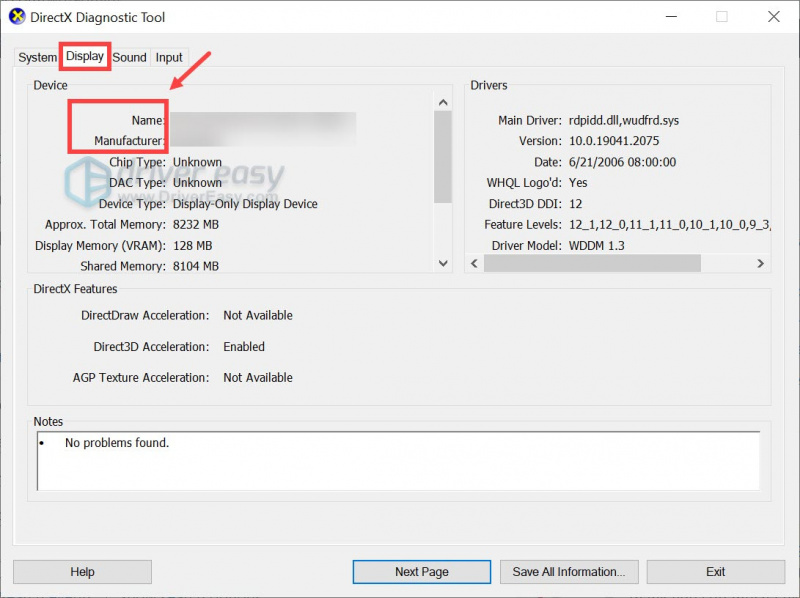
உங்கள் கிராபிக்ஸ் கார்டின் பிராண்டைக் கண்டறிந்ததும், மிகவும் புதுப்பித்த இயக்கியைப் பெற உற்பத்தியாளரின் இணையதளத்தைப் பார்வையிடவும். உங்கள் கணினிக்கான இயக்கியைப் பதிவிறக்கி நிறுவ, திரையில் உள்ள வழிமுறைகளைப் பின்பற்றினால் போதும்.
விருப்பம் 2: உங்கள் கிராபிக்ஸ் டிரைவரை தானாகவே புதுப்பிக்கவும்
மேலே விவரிக்கப்பட்டுள்ளபடி, ஒரு கிராபிக்ஸ் இயக்கியை கைமுறையாக புதுப்பித்தல் மிகவும் கடினமானது மற்றும் சில கணினி அறிவு தேவைப்படும். அதை நீங்களே கையாள்வது உங்களுக்கு வசதியாக இல்லை என்றால், நீங்கள் ஒரு தானியங்கி இயக்கி புதுப்பிப்பைப் பயன்படுத்தலாம் டிரைவர் ஈஸி காணாமல் போன அல்லது காலாவதியான இயக்கிகளை ஸ்கேன் செய்து கண்டறிய உங்களுக்கு உதவ, சாதன வழங்குநரிடமிருந்து நேரடியாக உங்கள் கணினிக்கான சமீபத்திய இயக்கிகளைப் பதிவிறக்கி நிறுவவும்.
டிரைவர் ஈஸி மூலம் இயக்கிகளைப் புதுப்பிக்க எளிய மூன்று-படி வழிகாட்டி கீழே உள்ளது.
- பதிவிறக்க Tamil மற்றும் இயக்கி எளிதாக நிறுவவும்.
- இயக்கி எளிதாக இயக்கவும் மற்றும் கிளிக் செய்யவும் இப்போது ஸ்கேன் செய்யவும் பொத்தானை. டிரைவர் ஈஸி உங்கள் கணினியை ஸ்கேன் செய்து, காலாவதியான இயக்கிகளைக் கொண்ட சாதனங்களைக் கண்டறியும்.
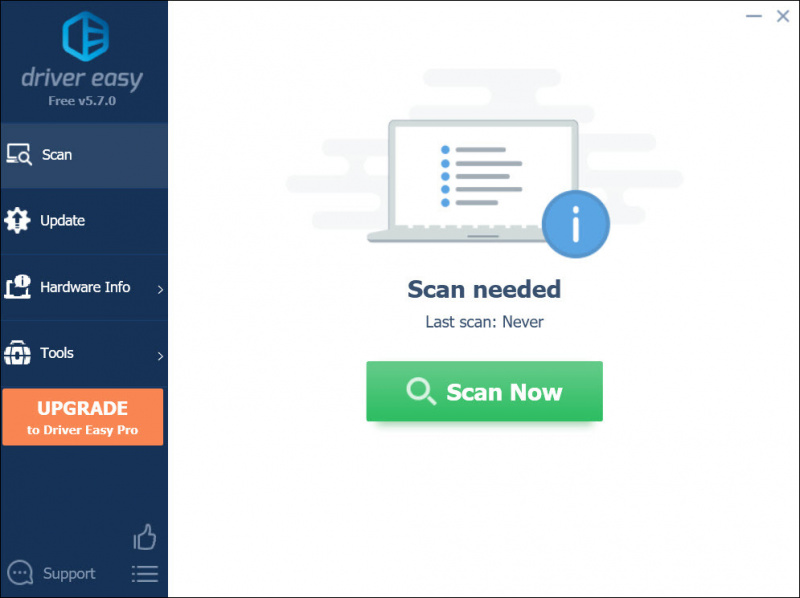
- கிளிக் செய்யவும் அனைத்தையும் புதுப்பிக்கவும் . Driver Easy ஆனது, உங்கள் காலாவதியான மற்றும் காணாமல் போன அனைத்து சாதன இயக்கிகளையும் பதிவிறக்கம் செய்து புதுப்பிக்கும், ஒவ்வொன்றின் சமீபத்திய பதிப்பையும் சாதன உற்பத்தியாளரிடமிருந்து நேரடியாக உங்களுக்கு வழங்கும்.
இதற்கு தேவை ப்ரோ பதிப்பு இது முழு ஆதரவு மற்றும் 30 நாள் பணத்தை திரும்பப் பெறும் உத்தரவாதத்துடன் வருகிறது. அனைத்தையும் புதுப்பி என்பதைக் கிளிக் செய்யும் போது மேம்படுத்தும்படி கேட்கப்படுவீர்கள். நீங்கள் ப்ரோ பதிப்பிற்கு மேம்படுத்த விரும்பவில்லை என்றால், இலவசப் பதிப்பைக் கொண்டு உங்கள் இயக்கிகளையும் புதுப்பிக்கலாம். நீங்கள் செய்ய வேண்டியதெல்லாம், அவற்றை ஒரு நேரத்தில் பதிவிறக்கம் செய்து கைமுறையாக நிறுவ வேண்டும்.
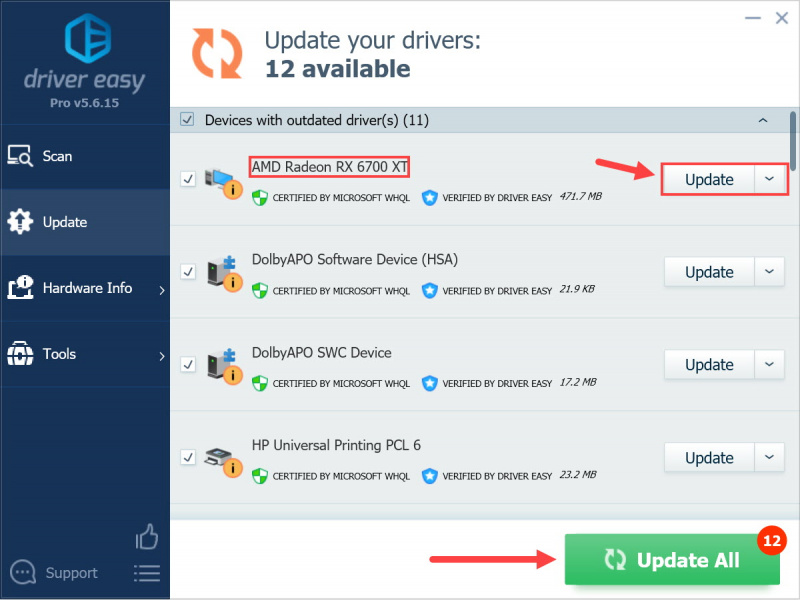
இயக்கி புதுப்பிப்புகளை நிறுவிய பின், உங்கள் சாதனத்தை மீண்டும் துவக்கவும். உங்கள் Warzone 2.0 இன்னும் செயலிழந்தால், கீழே உள்ள அடுத்த திருத்தத்தை முயற்சிக்கவும்.
5. விளையாட்டு புதுப்பிப்புகளைச் சரிபார்க்கவும்
வழக்கமாக, கேம் புதுப்பிப்புகள் கிடைக்கும்போது, அவை தானாகவே பதிவிறக்கப்படும். இருப்பினும், சில சூழ்நிலைகள் முன்னுரிமை அளிக்கப்படாதபோது அல்லது தானியங்கி புதுப்பிப்புகள் அம்சம் தவறுதலாக முடக்கப்பட்டிருக்கும், இது பிழைத் திருத்தங்களுடன் கேம் பேட்சைப் பெறுவதைத் தடுக்கும். சமீபத்திய புதுப்பிப்புகளுடன் எப்போதும் உங்கள் கேமை விளையாடுகிறீர்கள் என்பதை உறுதிப்படுத்த, கீழே உள்ள படிகளைப் பின்பற்றவும்.
நீராவி மீது
- உங்கள் நீராவி கிளையண்டைத் திறக்கவும். லைப்ரரியின் கீழ், உங்கள் கேம் தலைப்பில் வலது கிளிக் செய்து தேர்ந்தெடுக்கவும் பண்புகள் கீழ்தோன்றும் மெனுவிலிருந்து.

- என்பதைத் தேர்ந்தெடுக்கவும் புதுப்பிப்புகள் தாவல். பின்னர் தேர்ந்தெடுக்கவும் அதிக முன்னுரிமை - இந்த விளையாட்டை மற்றவர்களுக்கு முன் எப்போதும் தானாகப் புதுப்பிக்கவும் .
மாற்றங்களை உறுதிசெய்த பிறகு, விளையாட்டு புதுப்பிப்புகளைப் பதிவிறக்கி நிறுவவும். அதுவரை, அது செயல்படுகிறதா என்பதை நீங்கள் சரிபார்க்கலாம். நீங்கள் தொடர்ந்து செயலிழப்புகளைச் சந்தித்தால், தொடரவும் அடுத்த திருத்தம் .
Battle.net இல்
- Battle.net டெஸ்க்டாப் பயன்பாட்டைத் திறக்கவும்.
- உங்கள் விளையாட்டின் தலைப்பைத் தேர்ந்தெடுக்கவும்.
- க்கு அடுத்துள்ள கோக்வீலில் கிளிக் செய்யவும் விளையாடு பொத்தானை மற்றும் தேர்ந்தெடுக்கவும் புதுப்பிப்புகளைச் சரிபார்க்கவும் .
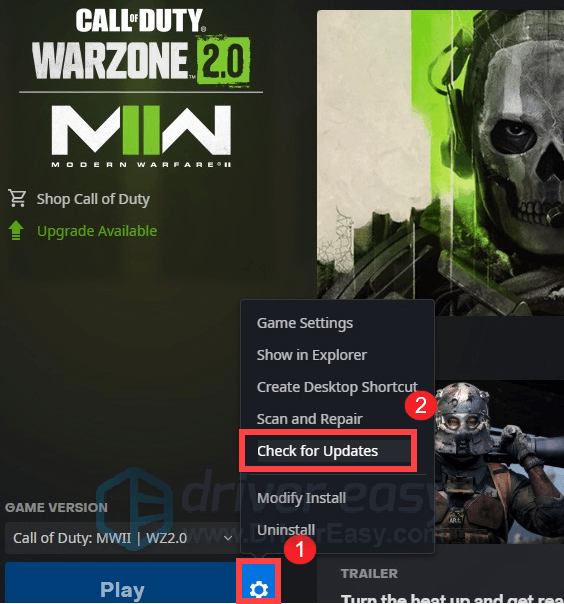
புதுப்பிப்புகள் கிடைக்கும்போது, அவற்றைப் பதிவிறக்கி நிறுவ, திரையில் உள்ள வழிமுறைகளைப் பின்பற்றவும். அது உங்களுக்கு அதிர்ஷ்டத்தைத் தரவில்லை என்றால், அடுத்த திருத்தத்திற்குச் செல்லவும்.
6. உங்கள் விளையாட்டு கோப்புகளை சரிபார்க்கவும்
அவ்வப்போது, உங்கள் கேம் கோப்புகள் சிதைந்து போகலாம் மற்றும் சில அத்தியாவசிய கோப்புகள் எங்கும் காணாமல் போகலாம். அது நிகழும்போது, சிறிய விளையாட்டு குறைபாடுகள் முதல் முக்கியமான சிக்கல்கள் வரை பல்வேறு சிக்கல்கள் ஏற்படும். இது உங்களுடையதா என்பதைச் சரிபார்க்க, நீங்கள் பழுதுபார்க்கும் கருவியைப் பயன்படுத்தலாம்.
நீராவி மீது
- உங்கள் நீராவி கிளையண்டைத் திறக்கவும். கீழ் நூலகம் , விளையாட்டின் தலைப்பில் வலது கிளிக் செய்து தேர்ந்தெடுக்கவும் பண்புகள் .

- தேர்ந்தெடு உள்ளூர் கோப்புகள் தாவல். பின்னர் கிளிக் செய்யவும் கேம் கோப்புகளின் ஒருமைப்பாட்டை சரிபார்க்கவும்… பொத்தானை.
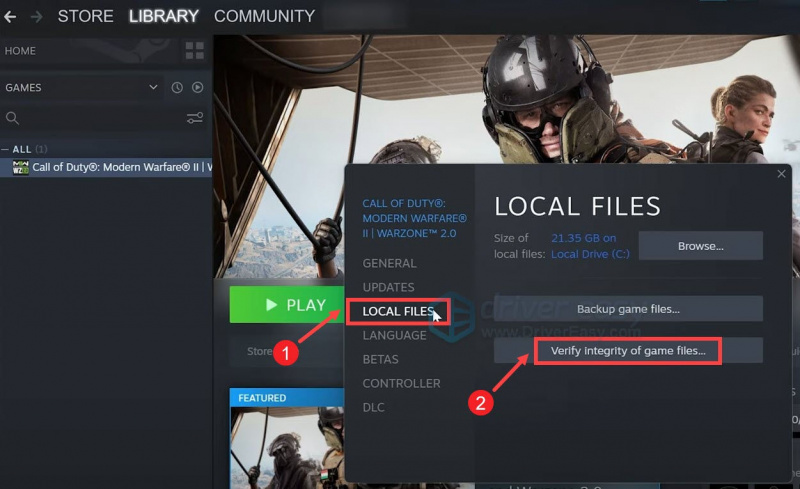
இப்போது ஸ்டீம் உங்கள் கேம் கோப்புகளை சரிபார்க்கத் தொடங்கும். ஏதேனும் சிதைந்த கோப்புகளைக் கண்டறிந்தால், அதை சரிசெய்ய முயற்சிக்கும். நீங்கள் செய்ய வேண்டியது எல்லாம் செயல்முறை முடிவடையும் வரை காத்திருக்க வேண்டும். அதுவரை, உங்கள் போட்டியில் ஏற்ற முயற்சிக்கவும். நீங்கள் இன்னும் செயலிழக்கும் சிக்கலை எதிர்கொண்டால், முயற்சிக்கவும் அடுத்த திருத்தம் கீழே.
Battle.net இல்
- Battle.net டெஸ்க்டாப் பயன்பாட்டைத் திறக்கவும்.
- உங்கள் விளையாட்டின் தலைப்பைத் தேர்ந்தெடுக்கவும்.
- க்கு அடுத்துள்ள கோக்வீலில் கிளிக் செய்யவும் விளையாடு பொத்தானை மற்றும் தேர்ந்தெடுக்கவும் ஸ்கேன் மற்றும் பழுது .
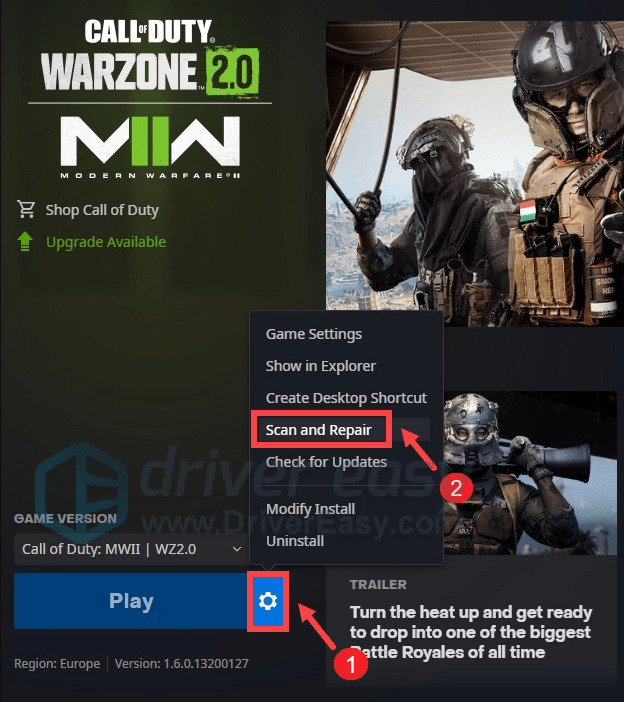
- பழுது முடிவடையும் வரை காத்திருங்கள்.
இப்போது நீங்கள் விளையாட்டைத் தொடங்க முயற்சி செய்யலாம்.
7. கணினி கோப்புகளை சரிசெய்தல்
மற்ற அனைத்தும் தோல்வியுற்றால், உங்கள் கணினியில் பிழை ஏற்படக்கூடிய கணினி கோப்புகள் சிதைந்துள்ளதா என்பதைச் சரிபார்க்க வேண்டிய நேரம் இது. சிதைந்த விண்டோஸ் சிஸ்டம் கோப்புகளை ஸ்கேன் செய்து மீட்டமைக்க, நீங்கள் சிஸ்டம் பைல் செக்கரைப் பயன்படுத்தி sfc / scannow கட்டளையை இயக்கலாம். ஆனால் சில சமயங்களில் உங்கள் சிக்கல்களைக் கண்டறிய முடியாமல் போகலாம், மேலும் சரிசெய்தலுக்கு நீங்கள் தொழில்நுட்ப ஆர்வலராக இருக்க வேண்டும். இதை நீங்களே செய்ய விரும்பவில்லை என்றால், நீங்கள் முயற்சி செய்யலாம் ரெஸ்டோரோ , ஒரு தானியங்கி விண்டோஸ் பழுதுபார்க்கும் கருவியானது உங்கள் கணினியில் சிக்கல் உள்ள கோப்புகளை ஸ்கேன் செய்து, செயலிழந்த கோப்புகளை மாற்றுகிறது. இந்த கருவியைப் பயன்படுத்த, நீங்கள் செய்ய வேண்டியது கீழே உள்ள எளிய படிப்படியான வழிகாட்டியைப் பின்பற்றவும்.
- பதிவிறக்க Tamil மற்றும் Restoro ஐ நிறுவவும்.
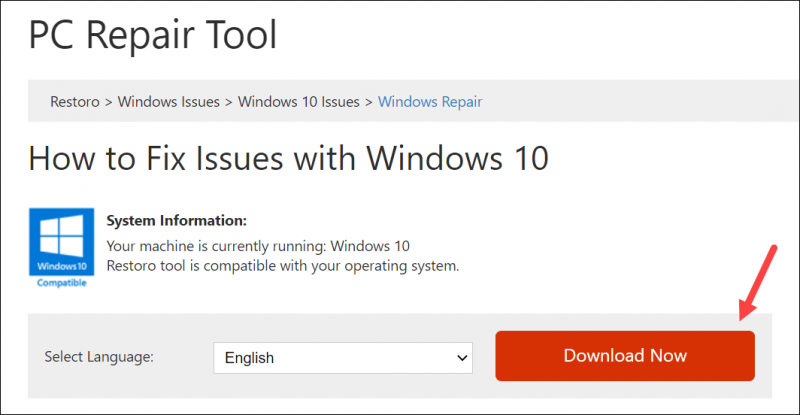
- ரெஸ்டோரோவைத் தொடங்கவும், அது உங்கள் கணினியின் இலவச ஸ்கேன் செய்யும். ஸ்கேன் முடிந்ததும், மென்பொருள் நோயறிதலைச் செய்து, கணினி சிக்கல்களின் சுருக்கத்தை உங்களுக்குக் காண்பிக்கும். இதற்கு சில நிமிடங்கள் ஆகும்.
- உங்கள் கணினியில் ஏதேனும் சிக்கல்களைக் கண்டறிந்தால், கிளிக் செய்யவும் பழுதுபார்க்கத் தொடங்குங்கள் பழுதுபார்க்கும் செயல்முறையைத் தொடங்க.
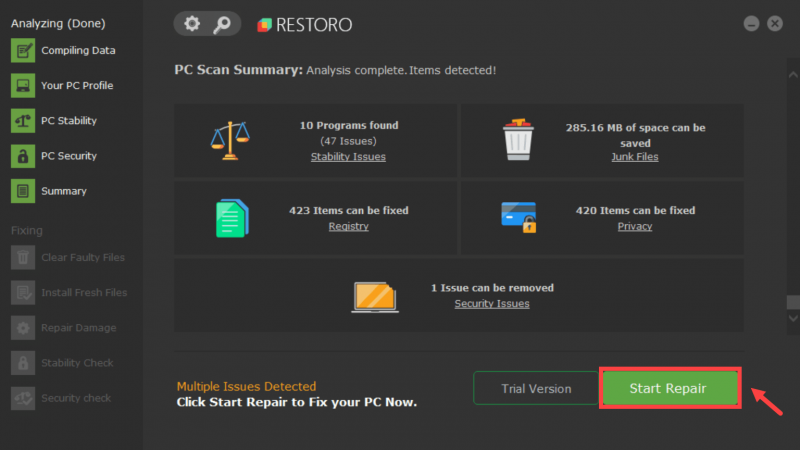
பழுதுபார்த்த பிறகு, உங்கள் கணினியை மறுதொடக்கம் செய்து, உங்கள் கேம் போட்டியில் ஏற்றவும். மேலும் உங்கள் விளையாட்டை அதிக தடங்கல்கள் இல்லாமல் அனுபவிக்க முடியும்.
உங்கள் Warzone 2.0 செயலிழக்கும் சிக்கலைச் சரிசெய்வதற்கான முழு வழிகாட்டி இதுவாகும். உங்களுக்கு உதவிகரமாக இருந்தது என்று நம்புகிறேன்! மேலும் கேள்விகளுக்கு, கீழே உள்ள கருத்துப் பிரிவில் அவற்றை எழுத தயங்க வேண்டாம். விரைவில் உங்களைத் தொடர்புகொள்வோம்.




![[விரைவு திருத்தம்] RDR2 மெய்நிகர் நினைவக பிழையில் இல்லை](https://letmeknow.ch/img/common-errors/85/rdr2-out-virtual-memory-error.png)

